Win10系统分屏功能如何关闭?
Windows10系统有一个超好用的分屏功能,可以让多个窗口在桌面上一起显示,把屏幕分成几等分。没有使用分屏功能之前我们只能用窗口最大化,最小化、还原和靠屏幕左右侧,感兴趣很麻烦,有了分屏功能之后就便捷许多。小伙伴开启分屏功能后不懂怎么关闭了,这里
Windows10系统有一个超好用的分屏功能,可以让多个窗口在桌面上一起显示,把屏幕分成几等分。没有使用分屏功能之前我们只能用窗口最大化,最小化、还原和靠屏幕左右侧,感兴趣很麻烦,有了分屏功能之后就便捷许多。小伙伴开启分屏功能后不懂怎么关闭了,这里告诉大家一招简单的方法,感兴趣的朋友不要错过了。
具体方法如下:
1、使用“win+r”打开运行,输入“regedit”,点击确定;
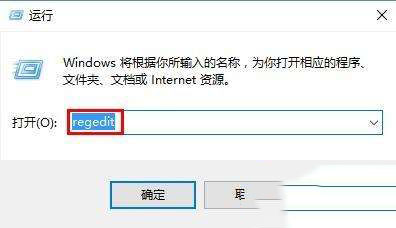
2、依次展开“HKEY_CURRENT_USER\Control Panel\Desktop”,双击打开“DockMoving”项;
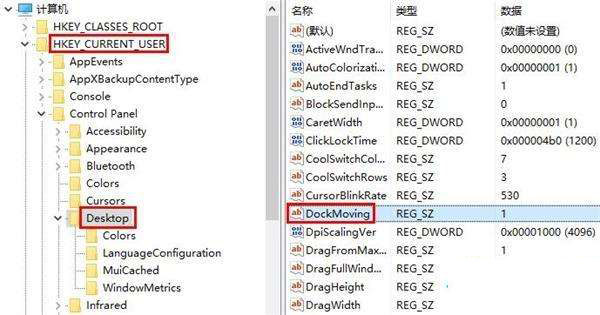
3、修改数值数据为“0”,确定退出即可。
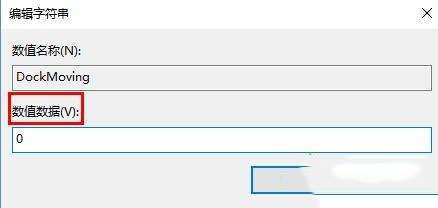
Win10教程最新文章
游戏排行
热点推荐
换一换- Win10选21H2还是22H2好?Win10 22h2和21h2的区别
- Win10消费者版本是什么意思?Win10消费者版本介绍
- Win10卸载不了更新补丁怎么办?没有成功卸载全部更新解决方法
- Win10安装搜狗输入法的方法
- Win10 LTSC 2021更新时显示:由于更新服务正在关闭无法完成安装怎么办?
- Win10专业版跟家庭版哪个流畅?两者有什么区别
- 如何让Win10启动后进入选择用户界面
- 电脑开机提示:please power down and connect the pcie power cable(s)
- Win10系统提示你的组织设置了一些管理更新的策略怎么解决?
- Win10打开文件提示“在商店中查找应用”怎么办?





















